下の画面の右下のアイコン。
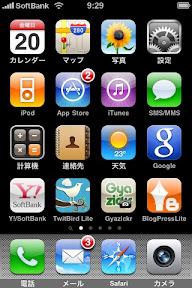
下記がアプリの起動画面。

下記が更新画面のトップ
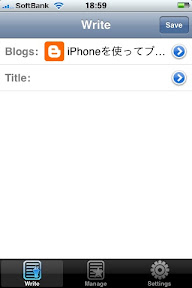
「Blogs」の所に、自分のブログを登録。
注意:ブログサービスの種類はBlogger のみ対応しています。
「Title」欄に、タイトルを入力する。
その下に欄に本文を入力する。
写真は何枚でも好きな所に挿入できます。
「Title」欄の右にある矢印をクリックすると下記画面が開きます。
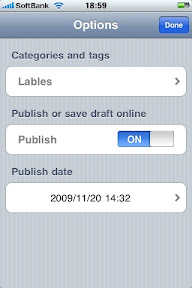
「Lables」欄には、カテゴリを入力できます。カンマ「,」で区切る事で、いくつでも新規カテゴリを作れます。
また、既存のカテゴリの場合は右の矢印をクリックすると一覧表示されます。
編集画面下にある真ん中のアイコン「Manage」をクリックすると下記画面が表示されます。
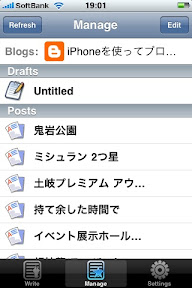
ここでは、「Drafts」欄には編集途中の記事が、
「Posts」欄には投稿済みの記事が一覧表示されます。
ここから記事の編集が行えます。
また、編集画面下にある右端のアイコン「Setting」をクリックすると下記画面が表示されます。
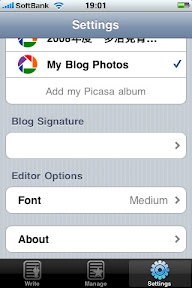
写真の保存先や編集するブログの指定が行えます。
「Blog Signature」欄には、毎回ブログに付けたい定型文章を入力しておく事で、手間の軽減になります。
ざっとこんな感じで、ブログ投稿に必要な、ほとんどの機能が使える優れものです。


0 件のコメント:
コメントを投稿